
Wenn es darum geht, Bilder zu skalieren oder zu konvertieren, kann es oft mühsam sein, einen nach dem anderen zu machen. Glücklicherweise gibt es eine Menge toller Tools, die es einfach machen, den Vorgang mit nur einem Klick zu durchlaufen. Sie können nicht nur eine großartige Batch-Bearbeitungssoftware finden, um Bilddateien zu skalieren oder zu konvertieren, sondern auch einige, die Ihnen ein paar ziemlich beeindruckende Stapelbearbeitungsfunktionen bieten.
Mit vielen Optionen nur für Mac oder nur für Windows haben wir unsere Auswahl auf drei Apps oder Dienste beschränkt, die für Sie funktionieren - egal ob Sie ein Mac oder Windows (und in einigen Fällen Linux) sind.
Die drei Optionen decken auch drei verschiedene Arten von Bedürfnissen ab. Wenn Sie nach einer Heavy Duty-App suchen, mit der Sie sowohl grundlegende als auch erweiterte Bearbeitungen Ihrer Fotos vornehmen können, ist XnConvert die richtige Wahl für Sie. Wenn Sie eine einfache App bevorzugen, die die grundlegende Aufgabe der Größenanpassung erledigt, sollten Sie sich SimplePhoto anschauen. Und für diejenigen unter Ihnen, die keine Bildbearbeitungssoftware herunterladen wollen - PicResize ist eine der einfachsten Möglichkeiten.
Finden Sie mehr über jeden von ihnen unten heraus, und überprüfen Sie auch MakeUseOf Anleitung IrfanView How To Konvertieren und Größe von Bildern in Bulk So konvertieren und Größe von Bildern in Bulk Wenn es einen einzigen Zeit sparenden Tipp, den ich jemals könnte bieten Sie jedem Schriftsteller, Studenten, Berufstätigen oder jedem anderen, der Dokumente mit Bildern erstellen muss, die Möglichkeit, Bilder in der Größe zu skalieren. Lesen Sie mehr, um die Größe von Bildern zu ändern.
Robuste Bearbeitung und Konvertierung mit XnConvert
Wir haben bereits einen eingehenden Blick XnConvert - Dead Einfache Cross-Platform-Batch-Bildverarbeitung [Windows, Mac & Linux] XnConvert - Dead Einfache Cross-Platform Batch-Image-Verarbeitung [Windows, Mac & Linux] Schreiben für MakeUseOf bedeutet, dass, Als Autor bekomme ich viel Kaffee, viel Software und viele Screenshots. Unabhängig von dem Betriebssystem, das ich benutze, wenn ich Software überprüfe, ... Lesen Sie mehr bei XnConvert, eine plattformübergreifende kostenlose App, die die harte Arbeit aus Batch-Bearbeitung von Fotos nimmt, und es ist offensichtlich, dass es müsste auf einer beliebigen Liste dieser Art enthalten sein. Mit den verfügbaren Mac-, Windows- und Linux-Versionen vereinfacht XnConvert das Konvertieren und Ändern der Größe von Bildern in Stapeln.
XnConvert unterstützt Standard-Bildformate, einschließlich der gängigsten, JPG, PNG, TIFF und eine wichtige Funktion für jeden ernsthaften Fotografen, RAW. Es endet jedoch noch nicht - die App unterstützt mehr als 500 weitere Formate, die hier aufgelistet sind. Sie können Bilder nicht nur mit XnConvert konvertieren und skalieren, Sie können auch Bilder drehen und zuschneiden, ein Wasserzeichen hinzufügen und Grundeinstellungen für jedes Bild vornehmen, wie Helligkeit und Kontrast, und Sie können sogar einige interessante Effekte hinzufügen.
Nach dem Hinzufügen von Fotos, entweder einzeln oder aus einem Ordner.
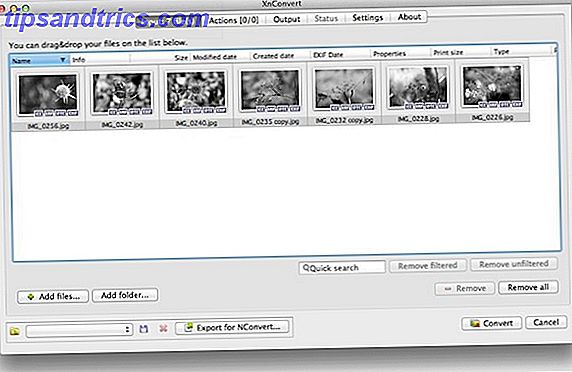
Sie können dann eine beliebige Anzahl von Aktionen auswählen, die Sie für Ihre Bilder verwenden möchten, und können die Änderungen während der Ausführung der einzelnen Aktionen in der Vorschau anzeigen.

Sie können dann auswählen, wo die bearbeiteten Fotos gespeichert werden sollen, und Sie können die Dateien auch im Stapel umbenennen. Was die Funktionen angeht, ist XnConvert eine der beeindruckendsten Apps überhaupt, nur wegen der schieren Menge an Optionen, die es bietet.
Leichte Größenänderung und Konvertierung mit SimplePhoto
SimplePhoto ist sowohl für Mac als auch für Windows verfügbar und eignet sich hervorragend für diejenigen, die nach einer Möglichkeit suchen, ihre Bilder einfach zu skalieren oder zu konvertieren. Die Lightweight-App lässt Ihren Computer nicht hängen und unterstützt PNG, TIFF, GIF, JPG und BMP. Leider unterstützt es RAW nicht.
Neben der Größenanpassung und Konvertierung können Sie mit SimplePhoto auch Fotos beschneiden, Fotos nach Verzeichnis gruppieren, Datum angeben oder die Hierarchie abflachen.
Fügen Sie Fotos einzeln oder nach dem Ordner hinzu, wählen Sie den Dateityp, in den Sie Ihre Bilder konvertieren möchten, wählen Sie die Größe aus und wählen Sie Ihren Ausgabeordner.

Als Nebenbemerkung möchten Mac-Benutzer vielleicht auch einfach Automator verwenden, wenn Sie nur nach einer grundlegenden Größenanpassung und Umbenennung suchen. Anstatt ein zusätzliches Programm herunterzuladen, lesen Sie in unserem praktischen Handbuch, wie Sie mit Ihren Bildern das Beste aus Automator herausholen können. 5 Quick & Easy Mac Automator Hacks für digitale Fotos 5 Quick & Easy Mac Automator Hacks für digitale Fotos Lesen Sie mehr. Wenn Sie nach einer Anleitung zum Umbenennen Ihrer Bilddateien suchen, lesen Sie unsere Anleitung hier Wie Sie Automator verwenden, um Bilder auf dem Mac umzubenennen So verwenden Sie den Automator, um Bilder auf dem Mac umzubenennen Lesen Sie mehr.
Batch Resize & Konvertieren Online mit PicResize
Wenn Sie keine Software auf Ihrem Computer installieren möchten, können Sie immer online gehen - vorausgesetzt natürlich, Sie haben Zugang zu einer guten Internetverbindung, sonst wird es wahrscheinlich viel mehr Probleme als es wert ist. PicResize, wie Sie anhand des Namens erraten können, ermöglicht es Ihnen, Bilder in der Größe zu skalieren.
Laden Sie einfach die Bilder auf die Seite hoch und wählen Sie Ihre bevorzugte Größe. Sie können zwischen 75%, 50% und 25% kleiner wählen oder einfach eine benutzerdefinierte Breite und Höhe eingeben. Sie können Ihre Bilder auch als JPGs, GIFs oder PNGs speichern. Sie erhalten also einige Konvertierungsoptionen, die jedoch auf drei Dateitypen beschränkt sind.

Nach dem Ausführen des Prozesses stehen Ihre Bilder als ZIP-Datei zum Download bereit und werden innerhalb von 20 Minuten nach der Konvertierung von ihren Servern gelöscht.

Und zu guter Letzt ist das Giveaway vielleicht vorbei, aber schauen Sie sich BatchPhoto an, das wir für eine andere robuste Fotobearbeitungsoption getestet haben. Mehrere Fotos gleichzeitig bearbeiten mit BatchPhoto für Windows und Mac [Giveaway] Einfaches Bearbeiten mehrerer Fotos gleichzeitig mit BatchPhoto für Windows und Mac [Giveaway] Hast du schon viele Fotos gemacht und musst sie alle gleichzeitig bearbeiten? Ob sie in der Größe verändert, gedreht oder zu einem Fotoalbum kombiniert werden müssen, können Sie die Fotos einzeln bearbeiten ... Lesen Sie mehr, aber eines, das Sie mindestens $ 40 zurückbringt.
Kennen Sie großartige plattformübergreifende Optionen für die Stapelbearbeitung von Bildern? Lassen Sie es uns in den Kommentaren wissen.
Bildquelle: Iconspedia



